Comme beaucoup de monde, ce que j’aime par dessus tout sur Linux, ce sont les possibilités de customisation qu’il existe.
Je vais donc vous donner quelques astuces pour vous permettre de customiser votre desktop tranquillement, en fonction de vos goûts (enfin là c’est plutôt en fonction de mes goûts  ).
).
Commençons par de commencement.
L’explorateur de fichiers
Nautilus Elementary
Avant tout nous allons mettre en place un fork de nautilus sur ubuntu.
Qu’est ce qu’il apporte de plus ?
Plus légé, optimisé, moins d’icônes, plus performant, utilise Zeitgeist comme moteur de recherche par défaut. le mieux étant encore de vous montrer à quoi il ressemble
Nautilus Normal (berkk !!!) :
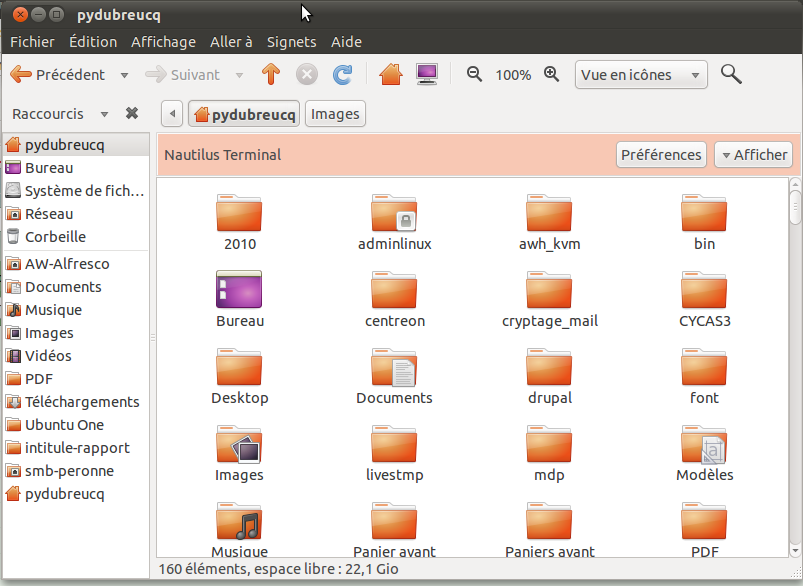
Nautilus Elementary (avec le pack d’icone Faenza, voir ci-dessous)
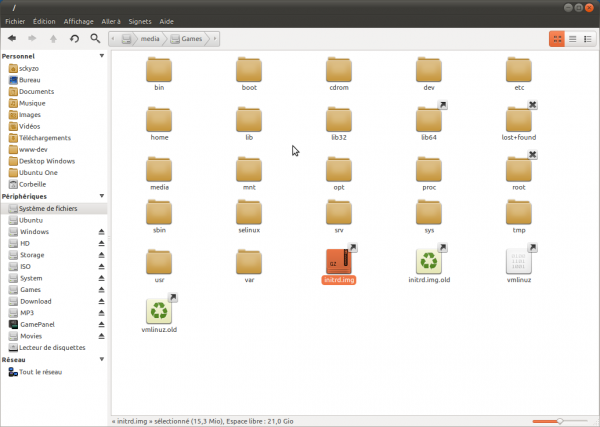
Nautilus Elementary avec le terminal intégré (touche F7)
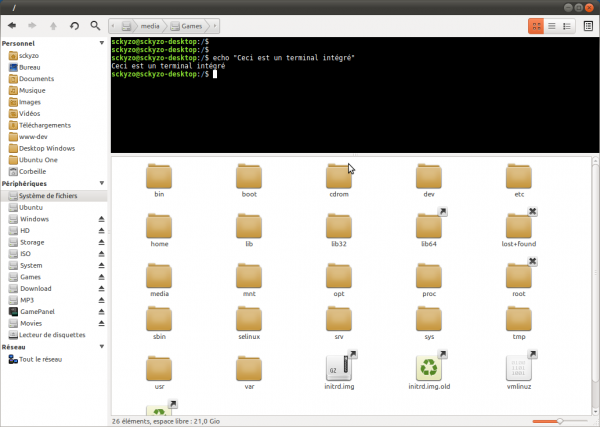
Nautilus Elementary avec le CoverFlow
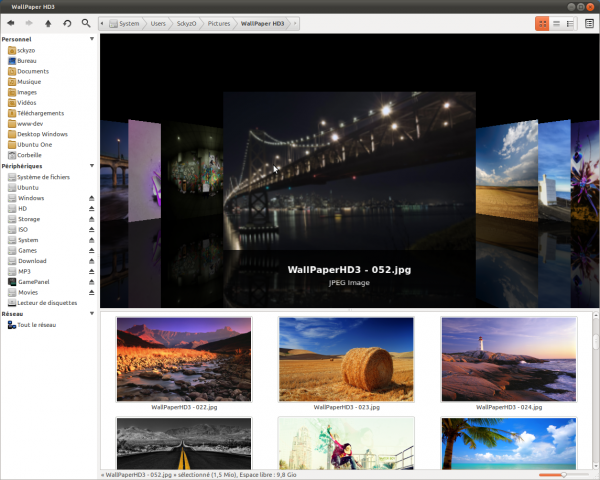
Installation :
Ouvrir un terminal et taper :
sudo add-apt-repository ppa:am-monkeyd/nautilus-elementary-ppa
sudo apt-get update
sudo apt-get dist-upgrade
nautilus -q #redémarre nautilus sans redémarrer la session
Les icônes
Faenza Icon
Pour moi le meilleur pack d’icône actuellement.
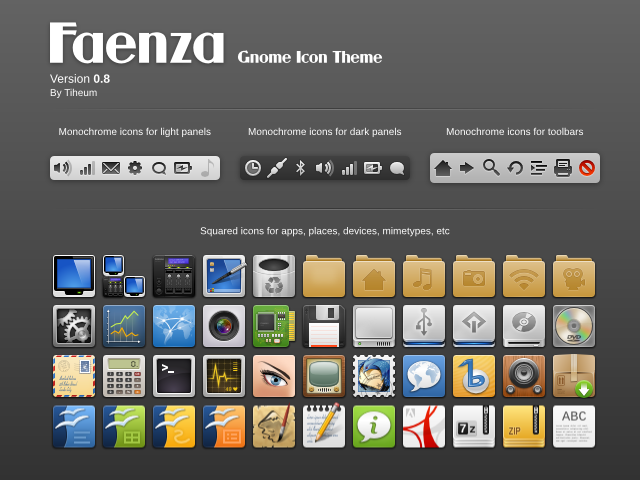
Installation:
sudo add-apt-repository ppa:tiheum/equinox
sudo apt-get update
sudo apt-get install faenza-icon-theme
Les Docks
Avant je n’étais pas vraiment Dock, j’ai d’ailleurs eu du mal pour en adopter un, mais maintenant, avec l’habitude et surtout avec les jolies interface que les développeurs nous ont fait, je ne peux plus m’en passer.
Avant Window Navigator
Avant-Window-navigator (ou awn pour les intimes) est une barre de lancement d’application et une barre des tâches (dock). Certains le comparent au fameux dock que l’on retrouve sur Mac. En effet awn propose une apparence soignée comportant des reflets et des effets 3D, mais pas que. Il permet de personnaliser le dock de manière très poussée grâce à l’utilisation de plugins et de thèmes.
C’est celui que j’utilise à l’heure actuelle.
J’utilise la version en développement. Qui est tout de même très stable, mais surtout qui permet d’avoir plus de chose que la version stable.
Attention: Si vous avez déjà installé awn en version Stable, il vous faudra la désinstaller :
sudo apt-get remove avant-window-navigator avant-window-navigator-data awn-settings awn-applets-c-core libawn1 vala-awn & sudo apt-get autoremove
Installation de la version testing:
sudo add-apt-repository ppa:awn-testing/ppa
sudo apt-get update
sudo apt-get install avant-window-navigator-trunk avant-window-navigator-data-trunk python-awn-trunk awn-settings-trunk awn-applets-python-core-trunk python-awn-extras-trunk awn-applets-python-extras-trunk awn-applets-c-core-trunk awn-applets-c-extras-trunk
Configuration de Avant Window Navigator pour le thème Lucido
Afin de retrouver le même dock que moi, il faut le lancer (vous trouverez le lanceur dans Applications > Accessoires > Avant Window Navigator)
Ensuite allez dans les préférences du dock (clic droit sur le Dock, préférences), allez dans Thèmes et sélectionnez le thème : Clearlooks Dark. Ensuite vous pouvez le customiser en cliquant sur Personnaliser. Voici comment il est chez moi :
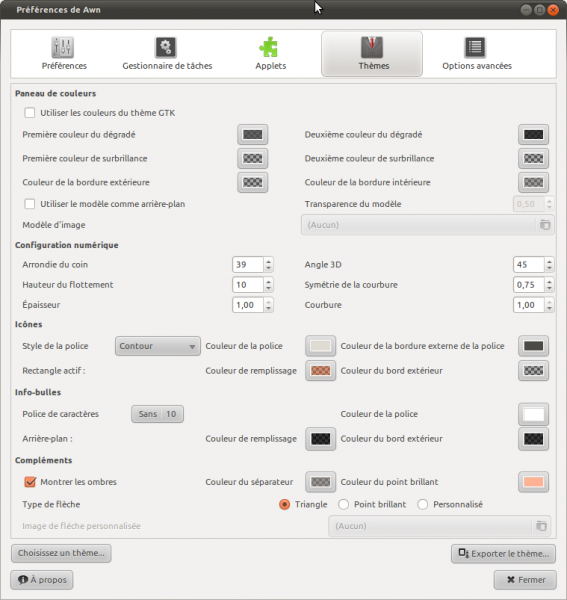
Et votre résultat sera semblable à celui ci-dessous, avec le wallpaper et le widget sur la droite en moins … mais pour le widget on verra un peu plus tard  :
:
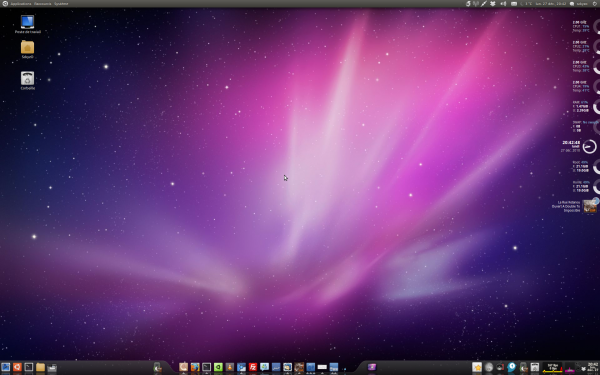
Ensuite libre à vous d’ajouter les plugins que vous souhaitez :
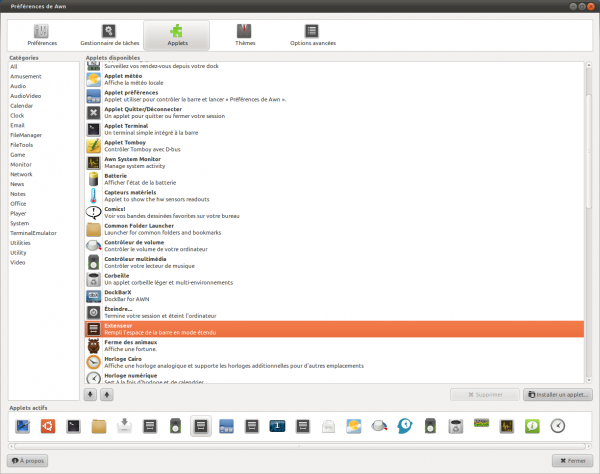
Docky
Docky est un dock de bureau qui se démarque des autres par sa simplicité d’utilisation et de configuration et son look très sobre et moderne à la fois.
C’était à la base un widget intégré à GNOME-Do qui est depuis devenu une application indépendante de ce dernier, et plus simple d’utilisation.
Pour le décrire rapidement, je dirai qu’il est puissant tout en étant simple.
Côté configuration, il reste assez limité pour la customisation par rapport à AWN (simple liste de thème à installer), mais n’en reste pas pour le moins très joli, et il est facile de trouver des skins sur gnome-look.org ou deviantart :
Voici une petite liste que je vous ai concocté :
http://sworiginal.deviantart.com/art/Tinted-Steel-V2-175310713
http://half-left.deviantart.com/art/Glassy-Docky-Theme-182322613?q=boost%3Apopular+docky&qo=3
http://irider89.deviantart.com/art/Noize-theme-for-Docky-17446668
http://half-left.deviantart.com/art/Smoothy-Docky-Theme-181388796
http://seahorsepip.deviantart.com/art/Deep-Docky-1778947183
http://gnome-look.org/content/show.php/Docky+2%C2%A0Pack?content=117685
docky offre beaucoup de plugins (dockets) et intègre des greffons pour pouvoir contrôler par exemple votre lecteur de musique (rhythmbox, banshee … etc etc)
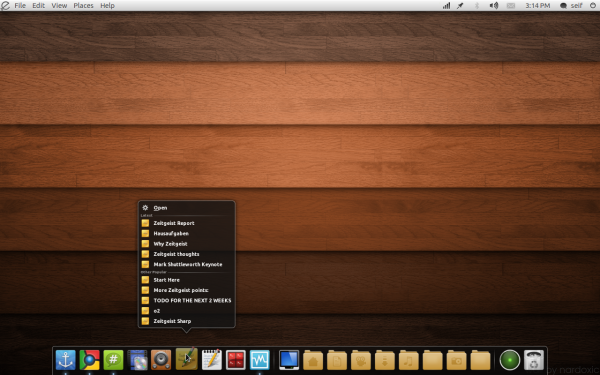
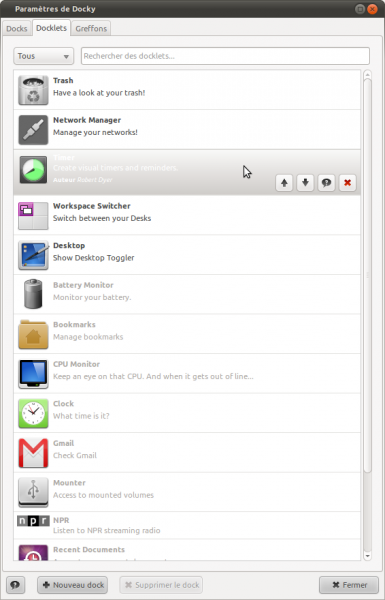
Améliorer le rendu des polices
Par défaut les polices de Ubuntu sont mal configurées à mon goût. C’est pourquoi je vous conseille quelques petites améliorations à effectuer. Allez dans « Système > Préférences > Apparence« Puis configurez comme ceci : - Taille des polices : 9- Lissage souspixel (LCD)
Puis cliquez sur « Détails… »
- Résolution : 92 points par pouce
- Lissage : Souspixel (LCD)
- Optimisation : Légère
- Ordre souspixel : RVB Ou faites tout simplement comme la screen ci-dessous

Thème
Il y a peu de temps, je vous parlais aussi d’un magnifique thème que l’on trouve actuellement sur le net : Orta
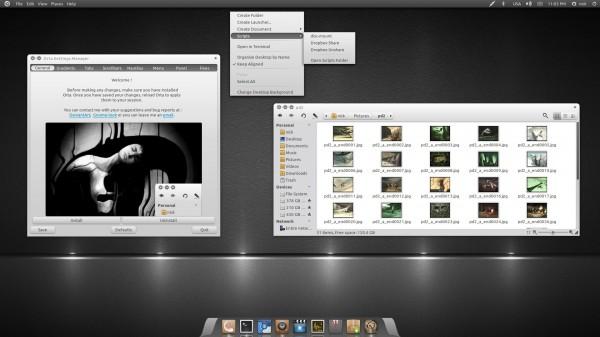
Vous trouverez le tuto d’installation ici : http://blog.sckyzo.com/2010/12/10/theme-gtk-ora/
